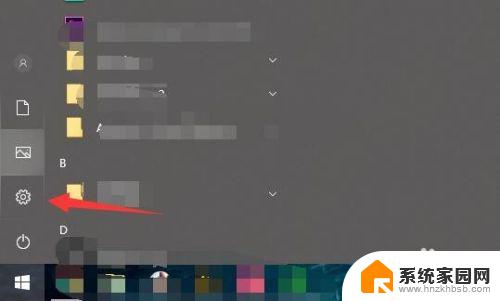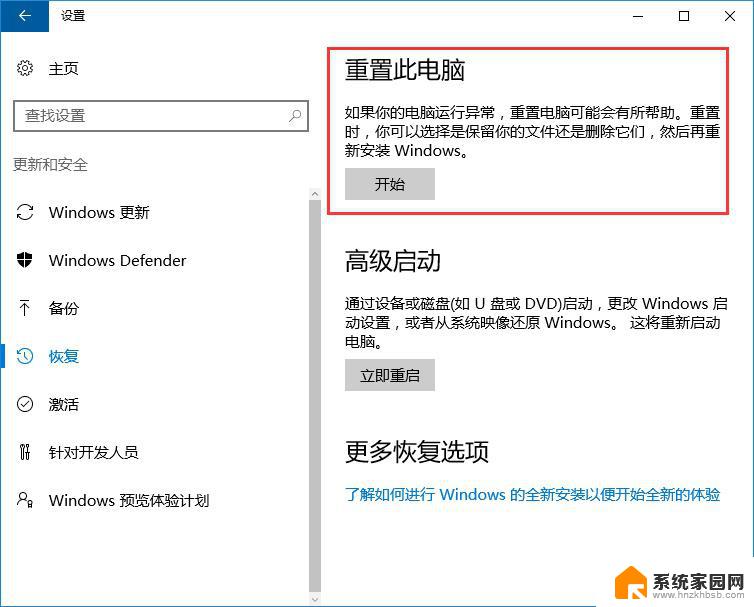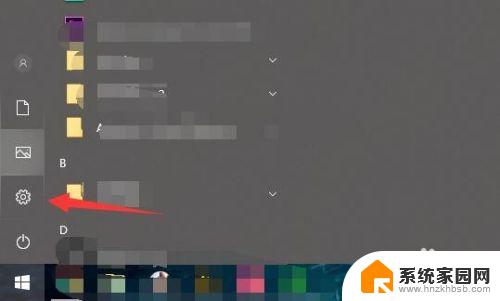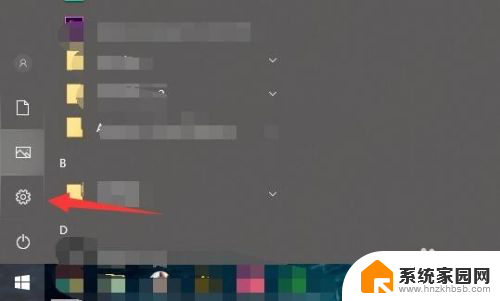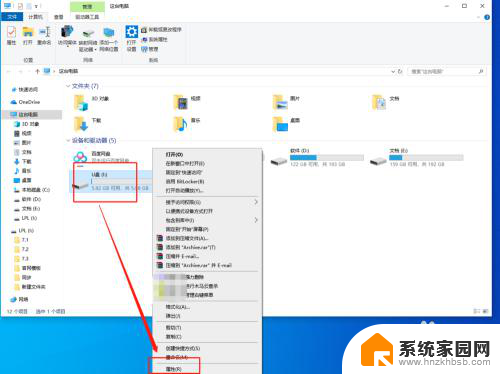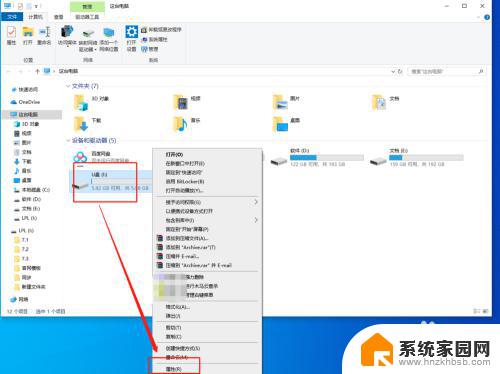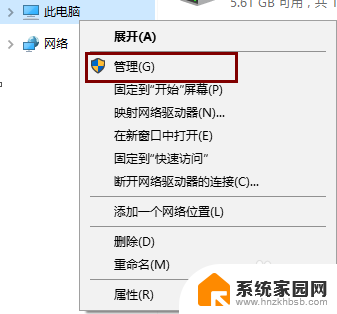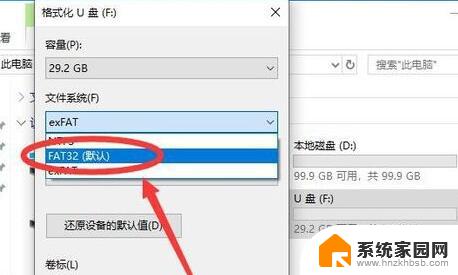windows格式化电脑 win10电脑怎么格式化硬盘
windows格式化电脑,在使用电脑的过程中,我们有时候会遇到一些问题,比如系统运行缓慢、病毒感染等等,而对于这些问题,格式化硬盘往往是一种解决方案。针对Win10操作系统,我们可以通过Windows自带的功能来进行硬盘格式化。格式化硬盘可以清除所有数据并重新建立文件系统,使电脑恢复到出厂设置,从而提高电脑的性能和稳定性。但需要注意的是,在进行格式化前,务必备份重要文件,以免数据丢失。下面将为大家详细介绍Win10电脑如何格式化硬盘的方法。
步骤如下:
1.首先,点击左下方的设置,进入到电脑的总设置里面。
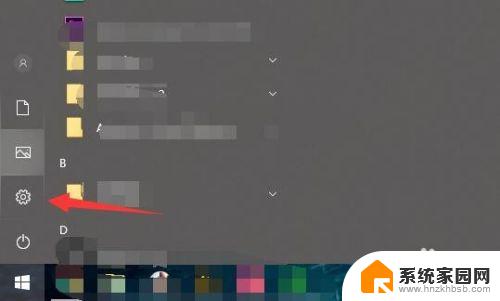
2.然后再找到里面的windows更新和安全的选项。
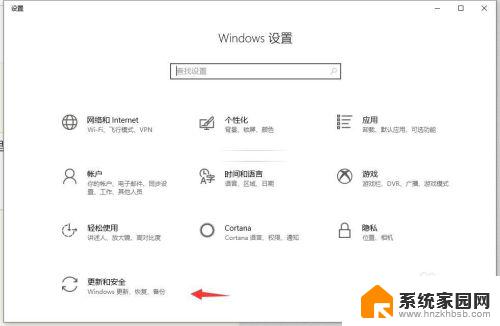
3.在左边栏里面找到恢复的这个标签点进去。
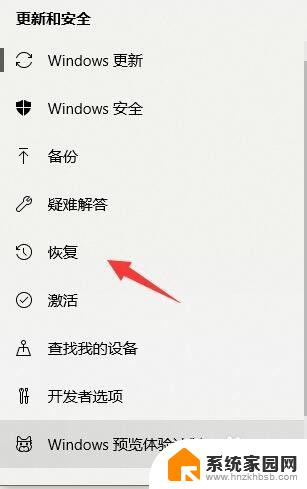
4.选择重置此电脑,然后点开始。
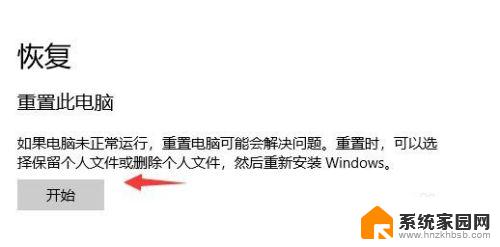
5.格式化就是要删除所有内容,直接点选删除所有内容。然后让电脑重新启动。
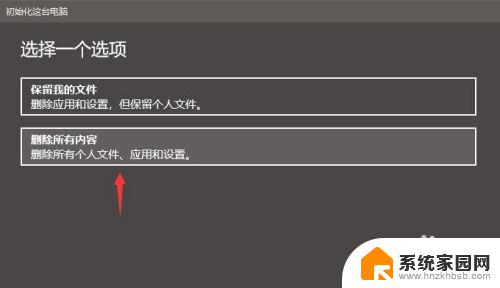
6.不过这里还原只会格式化C盘,所以。我们还需要找到电脑里面的其他盘,右键点击格式化。
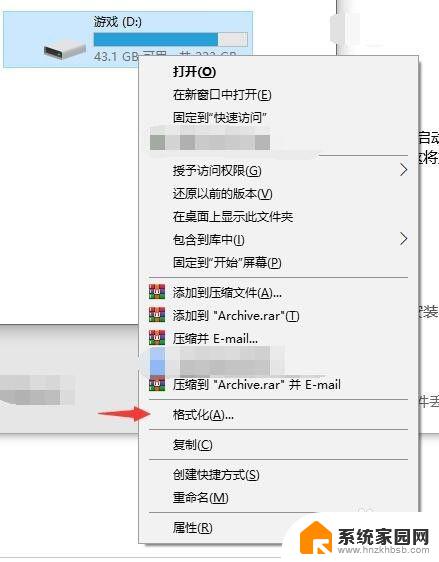
7.最后,再点开始。就OK了,把除C盘每个盘都这样做一遍,然后你的整个电脑就格式化成功了。
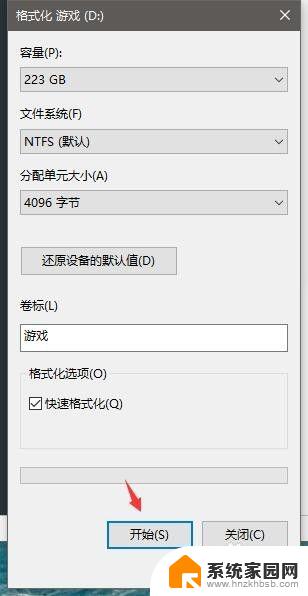
这就是格式化Windows电脑的全部步骤,如果你遇到了这种情况,按照这些操作进行解决非常简单快速,一步到位。